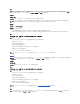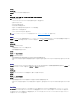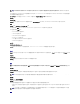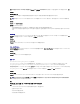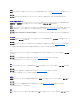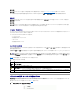Users Guide
l 現在のハードウェア構成に変更があればそれを表示します(ハードウェア構成の相違)。
l 診断テストとログファイルの設定を変更します。
l スケジュールされたテストのリストを表示し、変更を加えます。
ボリューム
ボリューム オブジェクトをクリックすると、システム上のボリュームの情報を表示できます。 ボリュームはフォーマットされている場合もあり、ファイルシステムやドライブ文字がある場合もあります。 ボ
リューム 処置ウィンドウには、ユーザーのグループ特権に従って、 プロパティ タブが表示されます。
プロパティ
サブタブ: ボリューム
プロパティ タブでは、ボリュームについての現在の状態と詳細を表示できます。
Storage Management Service
Storage Management Service の場合は、ストレージ オブジェクトをクリックすると、システムに接続している対応コントローラの状態と設定を表示できます。 コントローラオブジェクトが展開され、
コントローラに接続しているストレージデバイスが表示されます。
ストレージ オブジェクトを展開すると、次のような下位レベルオブジェクトが表示されます。これはシステムに接続しているコントローラとストレージによって異なります。
l コントローラ
l バッテリ
l コネクタ
l エンクロージャまたはバックプレーン
l アレイディスク
l EMM
l ファン
l 電源装置
l 温度
l 仮想ディスク
l ファームウェア / ドライババージョン
ストレージ オブジェクト処置ウィンドウには、ユーザーのグループ特権に従って、 プロパティ タブが表示されます。
プロパティ
サブタブ: 正常性
プロパティ タブの 正常性 ウィンドウでは、接続しているストレージコンポーネントの現在の正常性や状態を表示できます。 このウィンドウには、下位レベルのすべてのオブジェクトの状態が表示されま
す。
全ストレージコンポーネントの状態をすばやく参照するには、ストレージ オブジェクトを選択し、プロパティ タブの 正常性 ウィンドウを表示します。 正常性 ウィンドウで必要なストレージコンポーネント
をクリックすると、そのコンポーネントの正常性や状態の詳細情報を表示できます。
サブタブ: 情報 / 設定
プロパティ タブの 情報 / 設定 ウィンドウでは、システムに接続しているコントローラのプロパティを表示できます。 グローバルタスクを実行して、すべてのコントローラに適用することもできます。
コントローラ
コントローラ オブジェクトをクリックすると、コントローラおよびコントローラに接続している各種コンポーネントに関する情報を表示できます。 コントローラに接続しているコンポーネントには、バッテリ、仮
想ディスクなどがあります。 コントローラ オブジェクト処置ウィンドウには、ユーザーのグループ特権に従って、 正常性 タブと 情報 / 設定 タブが表示されます。
正常性
正常性 タブには、コントローラに接続しているバッテリ、仮想ディスクなどのストレージコンポーネントに関する状態を表示できます。 この状態は「ストレージコンポーネントの重大度」で説明したアイコン
で示されます。
情報 / 設定
情報 / 設定 タブでは、コントローラおよびコントローラに接続しているコンポーネントのプロパティ情報を表示できます。 このタブでコントローラタスクを実行することもできます。
コネクタ
コネクタ オブジェクトをクリックすると、コネクタおよびコネクタに接続しているエンクロージャやバックプレーンに関する情報を表示できます。 コネクタ オブジェクト処置ウィンドウには、ユーザーのグル
ープ特権に従って、正常性 と 設定 / 情報 タブが表示されます。
メモ:Server Administrator Diagnostic Service の完全な使い方については、「 Diagnostic Service(診断サ-ビス)」を参照してください。